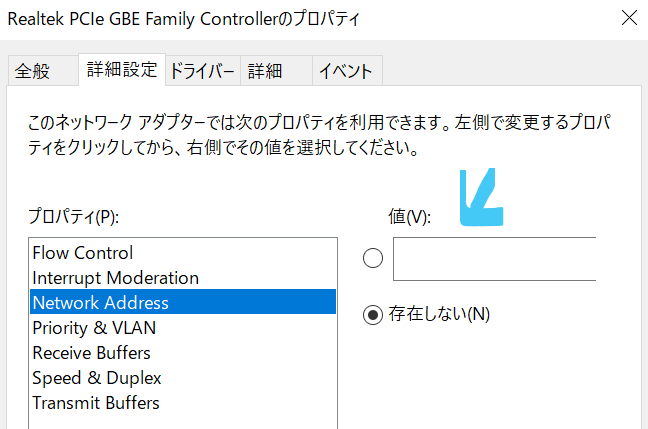MACアドレスと変更手順
MACアドレスは、ネットワーク機器が通信で使用する一意の識別子です。通常、出荷時に設定されたMACアドレスが使用されますが、ソフトウェアの設定によって変更することも可能です。
LANカードには、MACアドレスが専用メモリに書き込まれています。パソコンを起動すると、オペレーティングシステムのドライバがこのMACアドレスを読み出し、LANカード内の専用チップに書き込みます。これにより、LANカードは自身に割り当てられたMACアドレスを知ることができます。
MACアドレスは専用メモリに書き込まれているため、オペレーティングシステムが書き込む情報を変更することで、異なるMACアドレスを使用することができます。LANカードは自分宛てのユニキャスト、マルチキャスト、ブロードキャストのフレームのみを受信するようにフィルタリングされています。
MACアドレスを変更する方法は、LANコントローラに書き込むMACアドレスを専用メモリ内の情報と異なるものにすればよいです。LANコントローラは専用メモリの情報との整合性を確認しないため、別のMACアドレスを書き込んでも、そのMACアドレスを自身のものとして認識し動作します。
MACアドレスの書き換えは便利な場合もありますが、トラブルの原因にもなり得ます。例えば、MACアドレスで端末を制限している場合、新しい端末に交換するとMACアドレスが変わり、制限が効かなくなることがあります。しかし、MACアドレスを書き換えれば、このような問題を簡単に回避できます。
ただし、MACアドレスの書き換えはトラブルの原因にもなることに留意する必要があります。MACアドレスが重複すると通信の問題が生じるため、ベンダーが設定したMACアドレスは書き換えない方が望ましいです。また、MACアドレスを書き換えることはセキュリティ上の脆弱性にもつながります。MACアドレスで端末を認証する場合でも、MACアドレスを書き換えることで認証を回避できてしまう可能性があります。
また、MACアドレスの書き換えは攻撃に利用されることもあります。例えば、「ARPスプーフィング」と呼ばれる攻撃では、LAN上のフレームを受信し、他の端末のMACアドレスを自動的に応答することで、不正な通信を行うことができます。
したがって、MACアドレスの書き換えは注意が必要であり、セキュリティ上のリスクを伴うことを理解しておく必要があります。
総括すると、MACアドレスはLANカードに固定された識別子ですが、オペレーティングシステムのドライバを介して変更することができます。ただし、書き換えはトラブルの原因となる可能性があり、セキュリティ上のリスクも存在します。十分な理解と注意が必要です。
Windows 10でMACアドレスを変更する手順
まず、スタートメニューを開き、「設定」をクリックします。
次に、「ネットワークとインターネット」を選択し、画面左側の「Wi-Fi」または「イーサネット」をクリックします。
その後、「アダプターオプションの変更」をクリックし、使用しているネットワーク接続を右クリックして「プロパティ」を選択します。
プロパティウィンドウが表示されたら、「構成」をクリックし、「詳細設定」タブに移動します。
「ネットワークアドレス」または「ローカルアドレス」の項目が(アダプターや㎆次第では英語で記載されています)ありますので、
この項目を選択してMACアドレスを入力します。MACアドレスの入力が終わったら、「OK」をクリックして変更を保存します。